วิธีการตั้งค่าเราเตอร์ TP-Link OneMesh Wi-Fi 6 และตัวขยายช่วง

เชื่อมต่อตัวขยายช่วง TP-Link OneMesh Wi-Fi 6 กับเราเตอร์โดยใช้ WPS เว็บเบราว์เซอร์ หรือแอปมือถือ Thether
หากคุณได้ใช้เวลาในการปกป้องข้อมูลของคุณโดยใช้BitLocker To Goคุณอาจต้องการทำความเข้าใจตัวเลือกที่คุณมีสำหรับการจัดการหน่วยความจำ USB หรือแฟลชไดรฟ์ที่เข้ารหัส การใช้งานพื้นฐานไม่มีอะไรมากไปกว่าการป้อนรหัสผ่านของคุณ แต่คุณจำเป็นต้องรู้เพิ่มเติมสำหรับสถานการณ์พิเศษ บางทีคุณอาจต้องการเปลี่ยนรหัสผ่าน เพิ่มสมาร์ทการ์ดเป็นวิธีปลดล็อกครั้งที่สอง หรือพิมพ์คีย์การกู้คืนซ้ำเพื่อให้แน่ใจว่าคุณสามารถปลดล็อกไดรฟ์ได้ไม่ว่าจะเกิดอะไรขึ้น ไม่ว่าเหตุผลของคุณคืออะไร BitLocker มีตัวเลือกมากมายสำหรับการจัดการไดรฟ์ที่ทำให้งานง่ายขึ้น ในบทช่วยสอนนี้ เราจะแสดงวิธีเข้าถึงตัวเลือกการจัดการ BitLocker เหล่านี้และสิ่งที่คุณสามารถทำได้กับตัวเลือกเหล่านี้
สารบัญ
วิธีจัดการ BitLocker ในหน่วยความจำ USB หรือแฟลชไดรฟ์
ในการเข้าถึงเมนูการจัดการ BitLockerของหน่วยความจำ USB หรือแฟลชไดรฟ์ที่เข้ารหัส ก่อนอื่น ให้เสียบเข้ากับพีซี Windows 10 ของคุณและปลดล็อค (ป้อนรหัสผ่าน) จากนั้นเปิดFile Explorerคลิกขวาหรือกดค้างไว้ที่ไดรฟ์ที่เข้ารหัสด้วย BitLocker แล้วคลิก"จัดการ BitLocker"
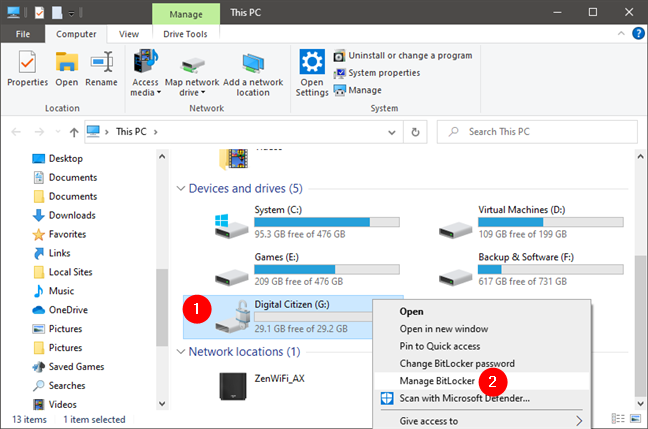
จัดการ BitLocker ในเมนูคลิกขวา
ซึ่งจะเปิดเมนูการจัดการ BitLocker ซึ่งมีเครื่องมือทั้งหมดที่คุณต้องการในการจัดการแฟลชไดรฟ์ที่เข้ารหัสของคุณ
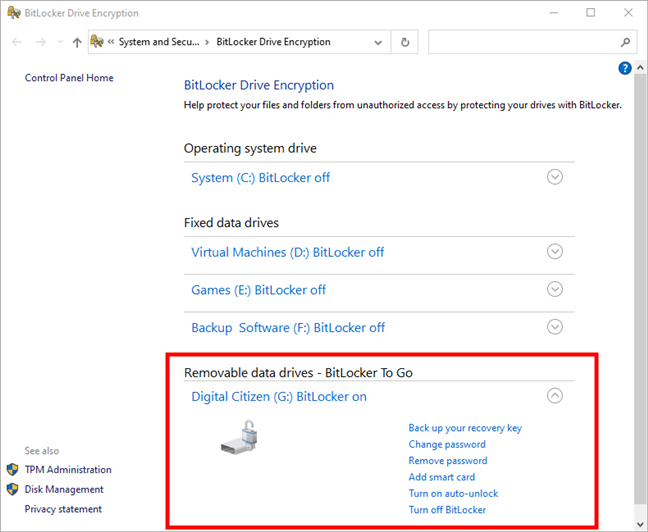
รายการตัวเลือกการจัดการ BitLocker ที่มีให้สำหรับหน่วยความจำ USB
โปรดทราบว่าคุณสามารถเข้าถึงการ ตั้งค่า BitLocker Drive Encryptionจากแผงควบคุม เปิดแล้วภายใต้ระบบและความปลอดภัยคลิกหรือกดเลือก"การเข้ารหัสลับไดรฟ์ด้วย BitLocker"หรือ"จัดการ BitLocker"
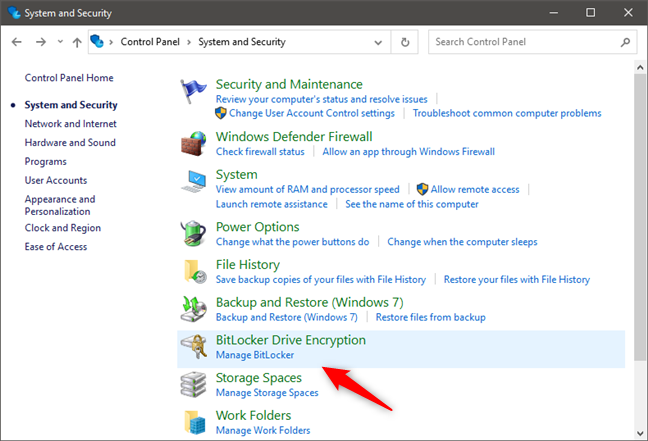
การเข้ารหัสลับไดรฟ์ด้วย BitLocker ในแผงควบคุม
วิธีเปลี่ยนรหัสผ่าน BitLocker ของหน่วยความจำ USB หรือแฟลชไดรฟ์
สิ่งหนึ่งที่คุณอาจต้องการทำกับเมมโมรี่สติ๊ก USB หรือแฟลชไดรฟ์ที่เข้ารหัสคือเปลี่ยนรหัสผ่าน BitLocker เป็นตัวเลือกที่มีประโยชน์หากคุณลืมรหัสผ่าน หากคุณบอกรหัสผ่านให้ผู้อื่นทราบโดยไม่ได้ตั้งใจ หรือเพียงเพราะคุณชอบเปลี่ยนรหัสผ่านเป็นระยะเพื่อความปลอดภัย
หากต้องการเปลี่ยนรหัสผ่าน BitLocker ในFile Explorerให้คลิกขวาหรือกดค้างไว้ที่ไดรฟ์ จากนั้นในเมนูตามบริบท ให้เลือก"เปลี่ยนรหัสผ่าน BitLocker"
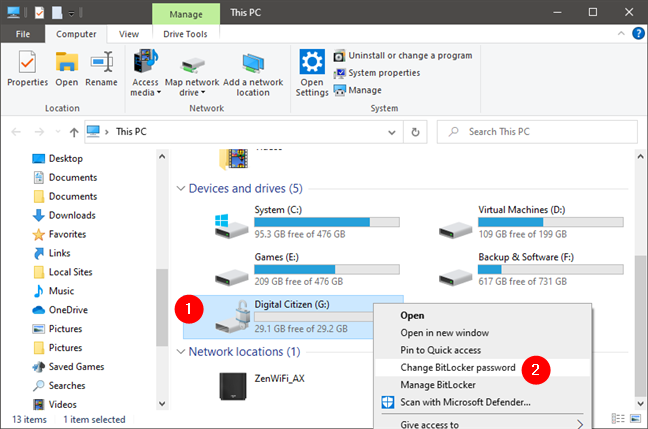
เปลี่ยนรหัสผ่าน BitLocker
จากนั้นคุณจะต้องป้อนรหัสผ่านปัจจุบัน (เก่า) แล้วพิมพ์รหัสผ่านใหม่สองครั้งในทั้งสองฟิลด์ที่ให้ไว้ เมื่อคุณทำเสร็จแล้ว คลิกหรือแตะที่ปุ่ม" เปลี่ยนรหัสผ่าน"
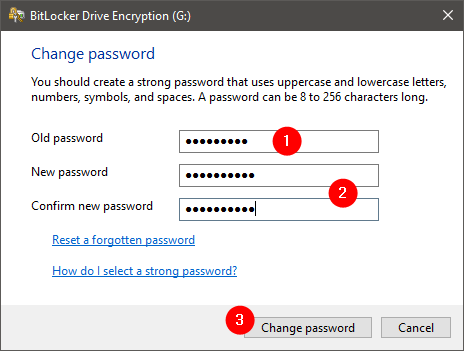
การเปลี่ยนรหัสผ่าน BitLocker ของหน่วยความจำ USB ที่เข้ารหัส
หลังจากที่ Windows 10 เปลี่ยนรหัสผ่าน BitLocker ของคุณ หน้าต่าง BitLocker Drive Encryptionจะแจ้งให้คุณทราบว่า"รหัสผ่านถูกเปลี่ยนเรียบร้อยแล้ว" คลิกหรือแตะที่ปิดและคุณทำเสร็จแล้ว
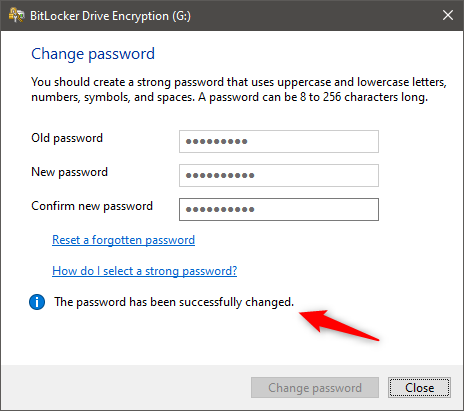
รหัสผ่าน BitLocker มีการเปลี่ยนแปลง
วิธีลบรหัสผ่าน BitLocker ออกจากหน่วยความจำ USB หรือแฟลชไดรฟ์
รายการแปลกที่มีอยู่ในรายการตัวเลือกการจัดการ BitLocker คือรายการที่เรียกว่า"ลบรหัสผ่าน" ฟังดูขัดกับสัญชาตญาณเพราะเหตุใดจึงต้องเข้ารหัสไดรฟ์หากไม่ได้ป้องกันด้วยรหัสผ่าน
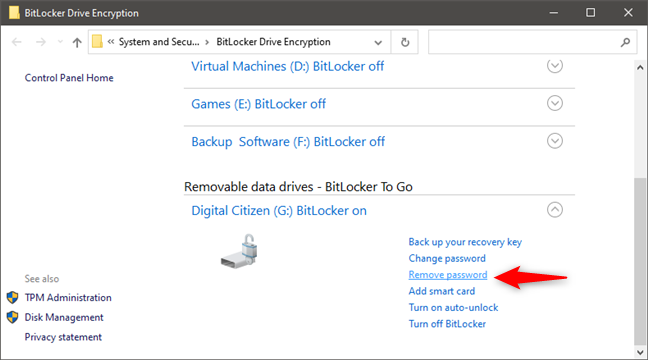
ลบรหัสผ่าน BitLocker
ความจริงก็คือ เว้นแต่คุณจะ ลงทะเบียน สมาร์ทการ์ดสำหรับไดรฟ์ด้วย คุณจะไม่สามารถลบรหัสผ่านของไดรฟ์ได้
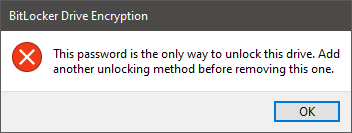
ลบรหัสผ่าน BitLocker ไม่ได้
หากคุณเปิดใช้งานสมาร์ทการ์ดบนไดรฟ์ ให้คลิกหรือแตะที่"ลบรหัสผ่าน"แล้วกดตกลง หากคุณไม่มีสมาร์ทการ์ดและต้องการเพิ่มสมาร์ทการ์ดลงในไดรฟ์ ให้ใส่สมาร์ทการ์ดลงในเครื่องอ่านการ์ดของคอมพิวเตอร์แล้วคลิกหรือแตะ"เพิ่มสมาร์ทการ์ด"
หมายเหตุ:หากคุณต้องการถอดรหัสและปิดใช้งาน BitLocker สำหรับหน่วยความจำ USB หรือแฟลชไดรฟ์ของคุณ คุณก็สามารถทำได้เช่นกัน เพียงทำตามขั้นตอนจากบทช่วยสอนนี้: วิธีลบ BitLocker To Go ออกจากไดรฟ์ USB
วิธีบันทึกหรือพิมพ์ซ้ำคีย์การกู้คืน BitLocker ของหน่วยความจำ USB หรือแฟลชไดรฟ์
คีย์การกู้คืนของคุณมีความสำคัญต่อการปลดล็อกไดรฟ์ หากคุณทำสมาร์ทการ์ดหายหรือลืมรหัสผ่าน หากไม่มีคีย์เฉพาะนี้ คุณจะสูญเสียข้อมูลทั้งหมดที่จัดเก็บไว้ในหน่วยความจำ USB ที่เข้ารหัสหรือแฟลชไดรฟ์ หากคุณจำไม่ได้ว่าบันทึกคีย์การกู้คืน ไว้ที่ใด ระหว่างการตั้งค่าเริ่มต้น ให้คลิกหรือแตะลิงก์"สำรองคีย์การกู้คืน"
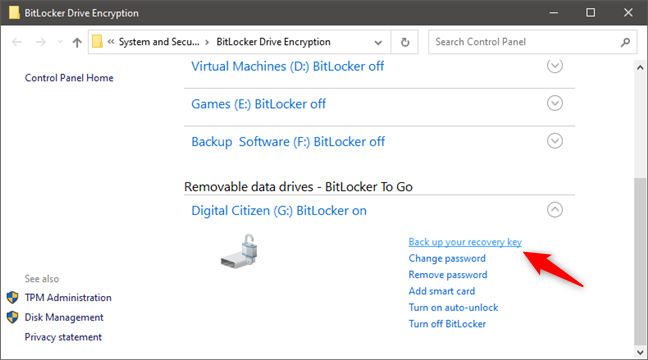
BitLocker: สำรองคีย์การกู้คืนของคุณ
ซึ่งจะเปิดกล่องโต้ตอบเดียวกันกับที่คุณโต้ตอบเมื่อคุณเข้ารหัสไดรฟ์ของคุณ เลือก"บันทึกลงในบัญชี Microsoft ของคุณ"หากนั่นคือสิ่งที่คุณต้องการ เลือก"บันทึกลงในไฟล์"หากคุณต้องการเก็บคีย์การกู้คืนไว้ที่ใดที่หนึ่งบนพีซี Windows 10 ของคุณ หรือคลิก/แตะที่"พิมพ์คีย์การกู้คืน"หากคุณ d ค่อนข้างจะพิมพ์สำเนาของคีย์การกู้คืนของคุณ
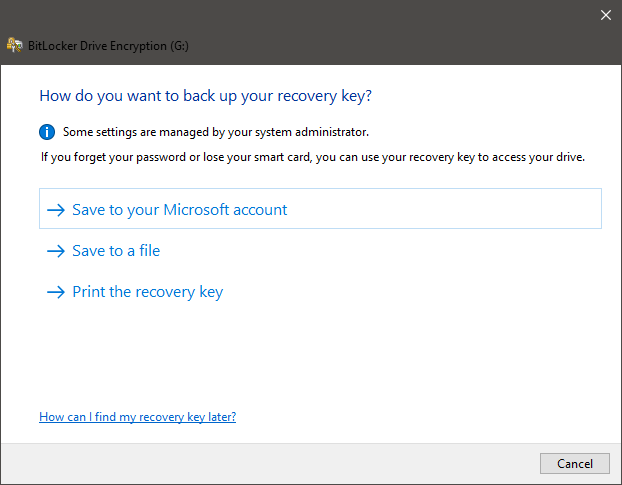
การเลือกวิธีสำรองคีย์การกู้คืน BitLocker
วิธีสลับการปลดล็อกอัตโนมัติสำหรับเมมโมรี่สติ๊ก USB หรือแฟลชไดรฟ์ที่เข้ารหัสด้วย BitLocker
Windows 10 ยังให้คุณกำหนดค่าไดรฟ์ที่เข้ารหัสด้วย BitLocker ให้ปลดล็อกอัตโนมัติเมื่อคุณเสียบปลั๊ก โดยคลิกหรือแตะตัวเลือก"เปิดการปลดล็อกอัตโนมัติ"จากรายการตัวเลือกการจัดการ BitLocker
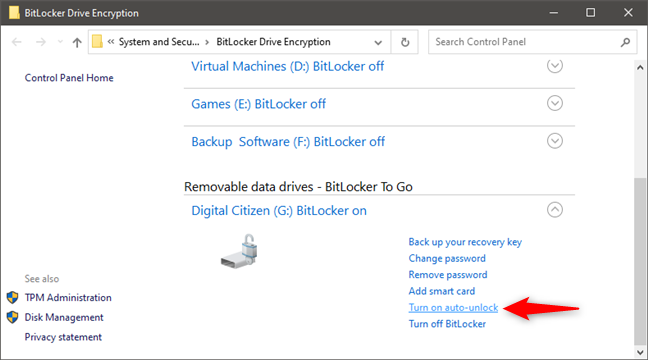
เปิดการปลดล็อกอัตโนมัติสำหรับไดรฟ์ที่เข้ารหัสด้วย BitLocker
หากคุณทำเช่นนั้น Windows 10 จะเก็บรหัสผ่านของไดรฟ์ไว้ในพีซีของคุณ ดังนั้นคุณจึงไม่ต้องป้อนรหัสผ่านทุกครั้งที่เชื่อมต่อไดรฟ์อีกต่อไป หลังจากเปิดใช้งานการปลดล็อกอัตโนมัติ ตัวเลือกเมนูจะเปลี่ยนเพื่อแสดงสิ่งนี้และให้คุณสามารถปิดการปลดล็อกอัตโนมัติได้
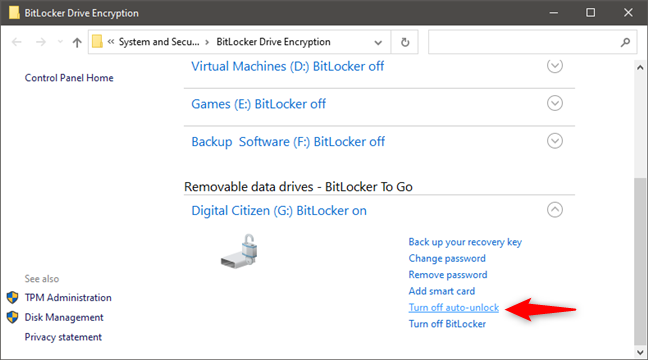
BitLocker: ปิดการปลดล็อกอัตโนมัติ
การใช้คุณสมบัติปลดล็อกอัตโนมัติจะสะดวก และทำให้ไดรฟ์ที่เข้ารหัสทำงานเหมือนกับไดรฟ์อื่นๆ ในคอมพิวเตอร์ของคุณ อย่างไรก็ตาม การเปิดใช้งานตัวเลือกบนคอมพิวเตอร์ที่ใช้ร่วมกันหรือคอมพิวเตอร์สาธารณะจะทำให้ผู้ใช้เข้าถึงไฟล์ของคุณได้ และไม่แนะนำ ตรวจสอบให้แน่ใจว่าคุณใช้ตัวเลือกนี้เฉพาะในคอมพิวเตอร์ส่วนบุคคลของคุณ
คุณกำลังปกป้องไดรฟ์ USB ของคุณด้วย BitLocker หรือไม่?
ตอนนี้คุณได้เห็นตัวเลือกการจัดการทั้งหมดที่นำเสนอโดยBitLocker To Goแล้ว คุณจึงเข้าใจได้อย่างชัดเจนว่าคุณลักษณะนี้นำเสนออย่างไรและจะจัดการอย่างไร ใช้เวลาในการทดสอบตัวเลือกต่างๆ ในตอนนี้ เพื่อให้แน่ใจว่าคุณเข้าใจการใช้งานก่อนที่คุณจะต้องการจริงๆ อย่าลังเลที่จะแสดงความคิดเห็นด้านล่างหากคุณมีปัญหาใด ๆ เราพร้อมเสมอที่จะตอบคำถามของคุณ
เชื่อมต่อตัวขยายช่วง TP-Link OneMesh Wi-Fi 6 กับเราเตอร์โดยใช้ WPS เว็บเบราว์เซอร์ หรือแอปมือถือ Thether
โควต้าดิสก์ใน Windows คืออะไร ทำไมพวกเขาถึงมีประโยชน์? วิธีการตั้งค่า? วิธีใช้งานเพื่อจำกัดพื้นที่เก็บข้อมูลของผู้ใช้แต่ละคน
ดูวิธีเปิด iPhone 11, iPhone 12 และ iPhone 13 วิธีปิด iPhone ของคุณ วิธีสไลด์เพื่อปิดเครื่อง iPhone ของคุณ
ดูวิธีใช้งานแบบไม่ระบุตัวตนใน Google Chrome, Mozilla Firefox, Microsoft Edge และ Opera วิธีเปิดการท่องเว็บแบบส่วนตัวในเบราว์เซอร์ทั้งหมด
วิธีใส่ Google Chrome แบบเต็มหน้าจอและเบราว์เซอร์อื่นๆ: Mozilla Firefox, Microsoft Edge และ Opera วิธีออกจากโหมดเต็มหน้าจอ
บัญชีผู้ใช้ Guest ใน Windows คืออะไร? มันทำอะไรได้บ้างและทำอะไรไม่ได้? จะเปิดใช้งานได้อย่างไรและใช้งานอย่างไร?
ทางลัดและวิธีการทั้งหมดที่คุณสามารถใช้เพื่อเริ่ม Task Scheduler ใน Windows 10, Windows 7 และ Windows 8.1 วิธีเริ่มแอปนี้ โดยใช้เมาส์ แป้นพิมพ์ หรือคำสั่ง
วิธีเชื่อมต่อกับเซิร์ฟเวอร์ FTP จาก Windows 10 โดยใช้ File Explorer เพื่อจัดการไฟล์และโฟลเดอร์บนเซิร์ฟเวอร์ FTP
เปลี่ยนสมาร์ทโฟน Android ของคุณให้เป็นเว็บแคมสำหรับพีซี Windows ของคุณ วิธีใช้แอพ DroidCam Wireless Webcam เพื่อจุดประสงค์นี้
เรียนรู้วิธีเปลี่ยน Subnet Mask ใน Windows 10 ผ่านแอปการตั้งค่า แผงควบคุม PowerShell หรืออินเทอร์เฟซของเราเตอร์
วิธีตั้งค่า Windows 10 ให้เปิดไฟล์ แอพ โฟลเดอร์ และรายการอื่นๆ ได้ด้วยคลิกเดียว วิธีคลิกเมาส์เพียงครั้งเดียวแทนการดับเบิลคลิก
วิธีพิมพ์ภาพขนาดใหญ่ (เช่น โปสเตอร์) ในหลาย ๆ หน้าโดยใช้ Paint จาก Windows 10
เรียนรู้วิธีซูมเข้าและซูมออกใน Google Chrome, Microsoft Edge, Mozilla Firefox และ Opera เพื่อปรับปรุงประสบการณ์การอ่าน
วิธีใช้แท็บรายละเอียดในตัวจัดการงานเพื่อจัดการกระบวนการที่ทำงานอยู่ สิ้นสุดกระบวนการ กำหนดลำดับความสำคัญ สร้างดัมพ์หน่วยความจำ หรือจำลองเสมือน
วิธีการเข้าถึงไดรฟ์ BitLocker USB เมื่อคุณลืมรหัสผ่าน พร้อมเคล็ดลับในการจัดการคีย์การกู้คืน
หากคุณไม่จำเป็นต้องใช้ Galaxy AI บนโทรศัพท์ Samsung ของคุณอีกต่อไป คุณสามารถปิดได้ด้วยการใช้งานที่เรียบง่ายมาก ต่อไปนี้เป็นคำแนะนำสำหรับการปิด Galaxy AI บนโทรศัพท์ Samsung
หากคุณไม่จำเป็นต้องใช้ตัวละคร AI ใดๆ บน Instagram คุณก็สามารถลบมันออกได้อย่างรวดเร็วเช่นกัน นี่คือคำแนะนำในการลบตัวละคร AI จาก Instagram
สัญลักษณ์เดลต้าใน Excel หรือที่เรียกว่าสัญลักษณ์สามเหลี่ยมใน Excel ถูกใช้มากในตารางข้อมูลสถิติ โดยแสดงจำนวนที่เพิ่มขึ้นหรือลดลงหรือข้อมูลใดๆ ตามที่ผู้ใช้ต้องการ
ผู้ใช้ยังสามารถปรับแต่งเพื่อปิดหน่วยความจำ ChatGPT ได้ทุกเมื่อที่ต้องการ ทั้งบนเวอร์ชันมือถือและคอมพิวเตอร์ ต่อไปนี้เป็นคำแนะนำสำหรับการปิดการใช้งานที่จัดเก็บ ChatGPT
ตามค่าเริ่มต้น Windows Update จะตรวจหาการอัปเดตโดยอัตโนมัติ และคุณยังสามารถดูได้ว่ามีการอัปเดตครั้งล่าสุดเมื่อใดได้อีกด้วย ต่อไปนี้เป็นคำแนะนำเกี่ยวกับวิธีดูว่า Windows อัปเดตครั้งล่าสุดเมื่อใด
โดยพื้นฐานแล้วการดำเนินการเพื่อลบ eSIM บน iPhone ก็ง่ายสำหรับเราที่จะทำตามเช่นกัน ต่อไปนี้เป็นคำแนะนำในการถอด eSIM บน iPhone
นอกจากการบันทึก Live Photos เป็นวิดีโอบน iPhone แล้ว ผู้ใช้ยังสามารถแปลง Live Photos เป็น Boomerang บน iPhone ได้อย่างง่ายดายอีกด้วย
หลายๆ แอปจะเปิดใช้งาน SharePlay โดยอัตโนมัติเมื่อคุณใช้ FaceTime ซึ่งอาจทำให้คุณกดปุ่มผิดโดยไม่ได้ตั้งใจและทำลายการสนทนาทางวิดีโอที่คุณกำลังทำอยู่ได้
เมื่อคุณเปิดใช้งานคลิกเพื่อดำเนินการ ฟีเจอร์จะทำงานและทำความเข้าใจข้อความหรือรูปภาพที่คุณคลิก จากนั้นจึงตัดสินใจดำเนินการตามบริบทที่เกี่ยวข้อง
การเปิดไฟแบ็คไลท์คีย์บอร์ดจะทำให้คีย์บอร์ดเรืองแสง ซึ่งมีประโยชน์เมื่อใช้งานในสภาวะแสงน้อย หรือทำให้มุมเล่นเกมของคุณดูเท่ขึ้น มี 4 วิธีในการเปิดไฟคีย์บอร์ดแล็ปท็อปให้คุณเลือกได้ด้านล่าง
มีหลายวิธีในการเข้าสู่ Safe Mode ใน Windows 10 ในกรณีที่คุณไม่สามารถเข้าสู่ Windows และเข้าสู่ระบบได้ หากต้องการเข้าสู่ Safe Mode Windows 10 ขณะเริ่มต้นคอมพิวเตอร์ โปรดดูบทความด้านล่างจาก WebTech360
ปัจจุบัน Grok AI ได้ขยายเครื่องสร้างภาพด้วย AI เพื่อเปลี่ยนรูปถ่ายส่วนตัวให้กลายเป็นสไตล์ใหม่ ๆ เช่น การสร้างภาพสไตล์ Studio Ghibli ด้วยภาพยนตร์แอนิเมชั่นชื่อดัง
Google One AI Premium เสนอการทดลองใช้ฟรี 1 เดือนให้ผู้ใช้สมัครและสัมผัสกับฟีเจอร์อัปเกรดมากมาย เช่น ผู้ช่วย Gemini Advanced
ตั้งแต่ iOS 18.4 เป็นต้นไป Apple อนุญาตให้ผู้ใช้ตัดสินใจได้ว่าจะแสดงการค้นหาล่าสุดใน Safari หรือไม่
Windows 11 ได้รวมโปรแกรมแก้ไขวิดีโอ Clipchamp ไว้ใน Snipping Tool เพื่อให้ผู้ใช้สามารถแก้ไขวิดีโอตามที่ต้องการได้ โดยไม่ต้องใช้แอปพลิเคชันอื่น




























